DNS strežnik ne odgovarja v sistemu Windows 10, 8, 7. Kaj storiti in kako popraviti?
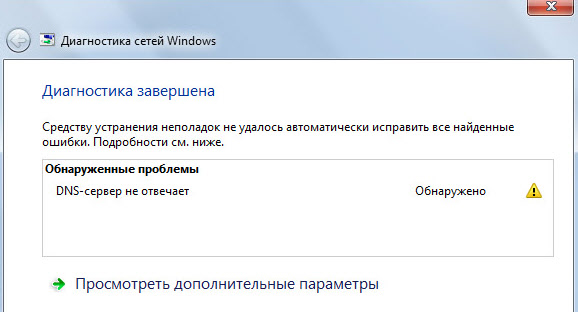
- 3648
- 1036
- Johnny Berge
DNS strežnik ne odgovarja v sistemu Windows 10, 8, 7. Kaj storiti in kako popraviti?
Ena najpogostejših napak, povezanih z internetno povezavo v sistemu Windows, je napaka: "DNS strežnik ne odgovori". Hkrati dostop do interneta izgine. Najverjetneje bo na ikoni povezave rumeni trikotnik, v brskalniku pa boste, ko poskušate odpreti spletno mesto. To težavo povzroča neuspeh pri delovanju strežnika DNS, ki je odgovoren za preusmerjene naslove IP na domeno. Če govorimo o vzrokih te napake, je lahko krivec sam računalnik, usmerjevalnik ali oprema na strani ponudnika.
Napaka "DNS strežnik ne odgovori" se pojavi kot rezultat diagnostike Windows. Začetek diagnostike je zelo preprost. Dovolj je, da na ikoni internetne povezave pritisnete desni gumb miške in izberete "Diagnostika težav".
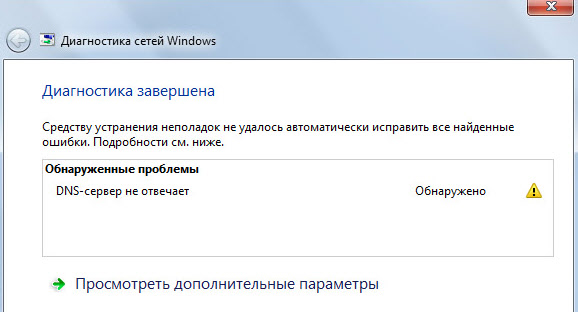
Včasih se lahko pojavi napaka: "Računalniški parametri so pravilno konfigurirani, vendar naprava ali vir (DNS strežnik) ne odgovori".
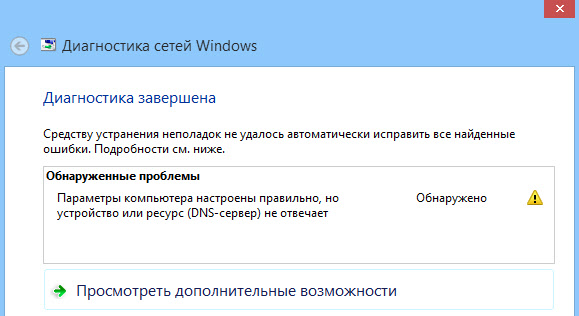
To so napake. Če ne veste, kaj bi storili, bomo zdaj razmislili o nekaj učinkovitih nasvetih, ki bi se morali znebiti podatkov o napakah. Kot rezultat, bo internet deloval v vašem računalniku in spletna mesta se bodo začela odpirati. Rešitve bodo enake za Windows 10, Windows 8 in Windows 7.
Nadgradnja: za Windows 11 Pripravil sem ločen članek: Napaka strežnika DNS ne odgovori na Windows 11.
Kako popraviti napako "DNS strežnik ne odgovori"?
Najprej vam svetujem, da izpolnite več preprostih rešitev. Obstaja možnost, da bodo pomagali, in vam se ni treba ukvarjati s bolj zapletenimi nastavitvami.
- Če je vaš internet povezan prek usmerjevalnika ali modema (z wi-fi ali s kablom) in opazite napako "DNS strežnik" ne odgovori ", nato pa poskusite znova naložiti usmerjevalnik. Za minuto odklopite moč usmerjevalnika in jo vklopite. Ni pomembno, kakšen usmerjevalnik, TP-Link, D-Link, ASUS ali kakšno drugo.
- Ponovno naloži računalnik ali prenosnik. V tem primeru ni pomembno, ali vaš internet gre skozi usmerjevalnik ali kabel neposredno od ponudnika. Samo izvedite ponovni zagon.
- Če je internet povezan prek usmerjevalnika, preverite, ali internet deluje na drugih napravah. Ali obstajajo napake pri odzivu strežnika DNS.
- Če se povežete prek usmerjevalnika, lahko po možnosti povežete internet neposredno z računalnikom. Za preverjanje.
- Poskusite si zapomniti, po kateri je napaka DNS in težave z dostopom do interneta. Mogoče po spremembi nekaterih nastavitev ali namestitvi programov.
Če ti nasveti niso pomagali, poskusite uporabiti odločitve, o katerih bom napisal spodaj.
Preverite storitev odjemalca DNS
Preden nekaj spremenite, priporočam, da vidite, ali storitev odjemalca DNS deluje. Kliknite na tipkovnico kombinacija ključev Win + R. V okno, ki se prikaže, vnesite ukaz Storitve.MSC, In kliknite V redu.
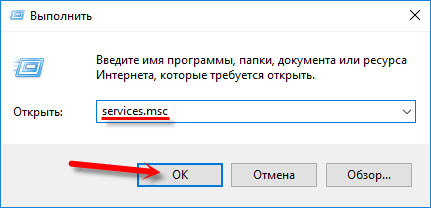
V novem oknu iščemo storitev "DNS-Client", kliknite nanjo z desnim gumbom miške in izberite "Lastnosti".
Vrsta zaganjanja mora biti "samodejno". In če imate aktiven gumb "Run", kliknite. Naprej: "Uporabi" in "OK".
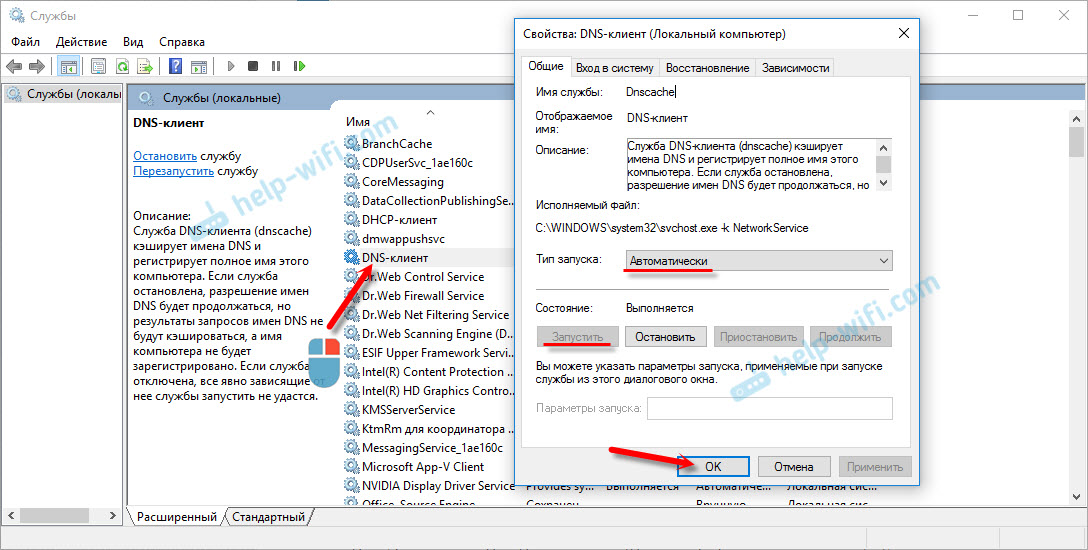
Če je bila vaša storitev onemogočena in ste jo vklopili, potem bi po ponovnem zagonu računalnika internet zaslužil.
V lastnostih povezave spremenimo nastavitve strežnikov DNS
Nato bomo preverili nastavitve strežnikov DNS v lastnostih povezave, prek katerih je računalnik povezan z internetom. Če so napisani kateri koli naslovi, potem lahko poskusite prikazati samodejni prejem ali registrirati naslov DNS pri Googlu. Ta metoda vam zelo pogosto omogoča, da se znebite napake "DNS strežnik ne odgovori".
Odprimo okno z vsemi povezavami. Če želite to narediti, lahko kliknete gumb miške na ikoni internetne povezave in izberete "Center za nadzor omrežij ...". Nato se premaknemo na "Spreminjanje parametrov adapterja".
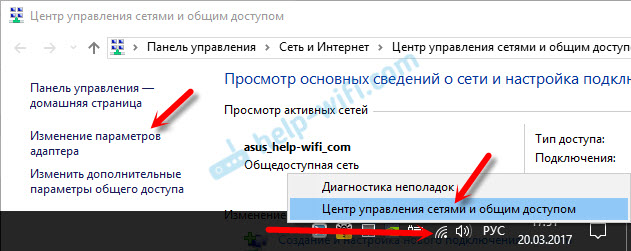
Nato z desnim gumbom kliknemo povezavo, prek katere ste povezani z internetom (z usmerjevalnikom) in izberete "Lastnosti". Če je povezava Wi-Fi, potem je to povezava "brezžično omrežje", če je prek kabla, potem "Ethernet" (povezovanje v lokalnem omrežju).
Na primer, imam težave z DNS, ko se povežem prek omrežja Wi-Fi prek usmerjevalnika.

V novem oknu izberite "IP različice 4 (TCP/IPv4)" in kliknite "Lastnosti". Če imate v novem oknu nekaj strežnika DNS, potem lahko poskusite nastaviti naslove in preveriti internetno povezavo po ponovnem zagonu računalnika.
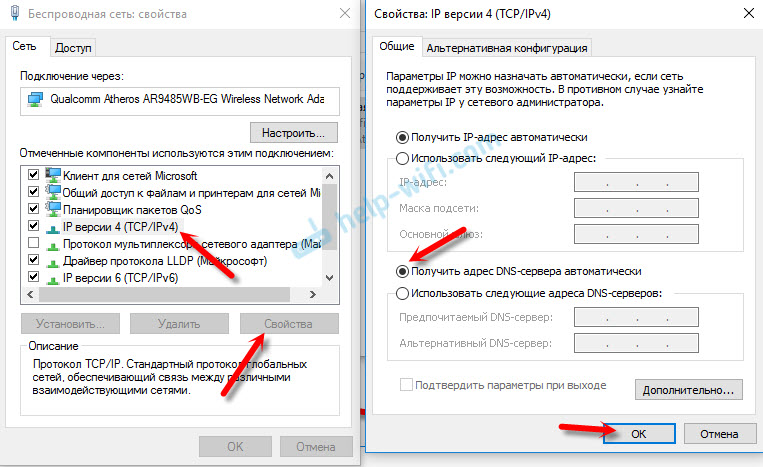
Najpogosteje pa naslednje pomaga: stikalo blizu "Uporabite naslednje naslove strežnikov DNS" in predpišite DNS iz Googla:
8.8.8.8
8.8.4.4
Kliknite "V redu" in znova zaženite računalnik.
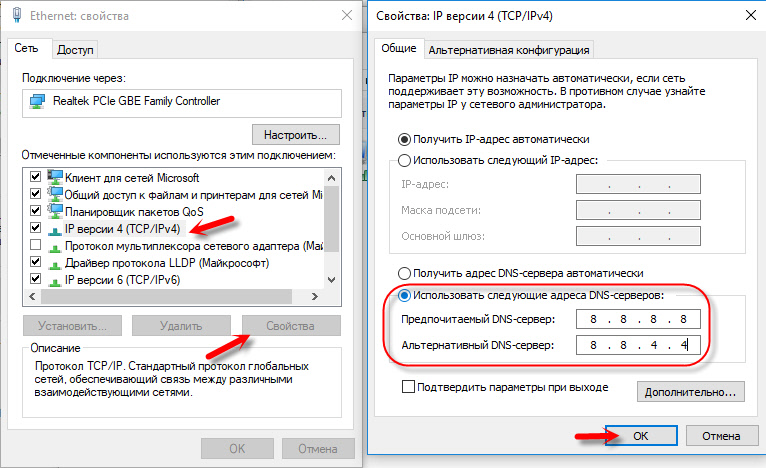
Ta rešitev zelo pogosto pomaga. Če imate težave s prejemanjem DNS na vseh napravah, ki so povezane prek enega usmerjevalnika, potem lahko te naslove predpišejo v nastavitvah usmerjevalnika, potem bodo uporabljeni za vse naprave. Praviloma je to mogoče storiti v nastavitvah usmerjevalnika, v razdelku "Internet" ali "Wan". Kjer so nastavljeni parametri za povezavo s ponudnikom.
Na primer, pokazal bom, kako to storiti Na usmerjevalniku TP-Link:
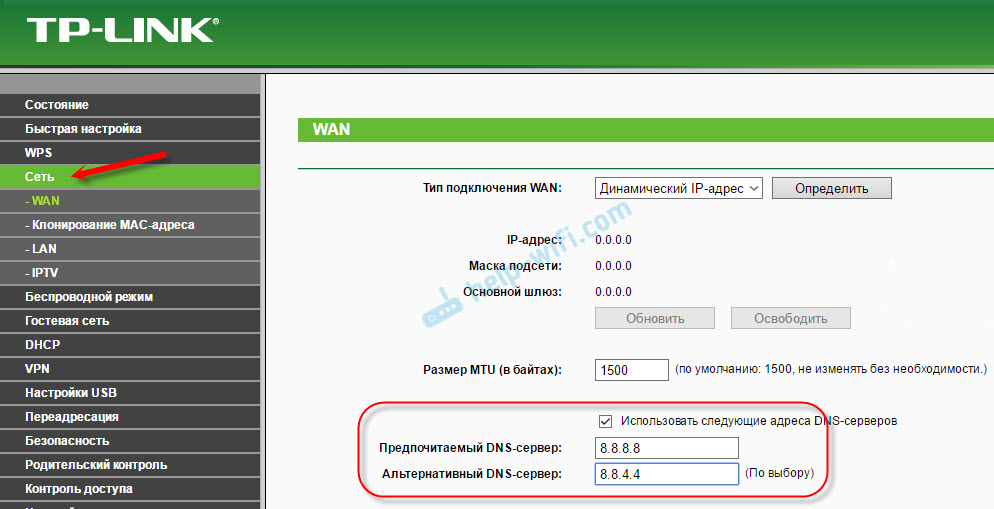
Ne pozabite shraniti nastavitev.
Očistimo predpomnilnik DNS in druge omrežne parametre
Zagnati morate samo ukazno vrstico in se vrniti z izvedbo več ukazov, ki očistijo predpomnilnik naslova DNS in druge nastavitve omrežja. Ta metoda je primerna tako za Windows 10 kot za Windows 7 (8).
Ukazno vrstico je treba zagnati v imenu skrbnika. Če imate Windows 10, kliknite zaženite z desnim gumbom miške in izberite "ukazna vrstica (skrbnik)". V sistemu Windows 7 v iskanju lahko pokličete "CMD", v rezultatih iskanja kliknite "CMD" in izberite "Zaženite v imenu skrbnika".
Zamenjamo kopiranje in izvajanje naslednjih ukazov:
Ipconfig /flushdns
IpConfig /registerDNS
Ipconfig /obnovi
IPConfig /Release
Všečkaj to:

V sistemu Windows 10 lahko še vedno poskusite ponastaviti omrežne nastavitve. To je skoraj enako.
Po tem znova zaženite računalnik.
Posodobitev: izklopite ali izbrišite protivirusno avast
V komentarjih je Sergej zapisal, da mu je pomagala le odstranitev Avast protivirusa. Če vas je nastavil ta protivirusni.
Iz lastnih izkušenj lahko rečem, da Avast Antivirus zelo pogosto posega v omrežne nastavitve Windows, zato se pojavljajo različne težave z internetno povezavo. Nato internet preneha delovati po odstranitvi protivirusa, nato pa napaka DNS ali omrežni adapter nima dovoljenih nastavitev IP nastavitev.
Za začetek lahko poskusite popolnoma ustaviti delovanje protivirusa. Če to ne reši problema, jo izbrišite. Lahko ga znova namestite, le brez dodatnih modulov. Kako to storiti, sem zapisal v članku o zgornji povezavi (o reševanju težave z IP parametri).
Kaj storiti, če napake ni bilo mogoče odpraviti?
Če ste vse naredili pravilno, vendar Windows še vedno piše, da strežnik DNS ne odgovori, potem imam nekaj nasvetov:
- Spremenite stanje omrežja z javnostjo na zasebno. Na našem spletnem mestu imamo podrobno navodilo.
- Poskusite začasno izklopiti antivirus za nekaj časa ali je Brandmauer vgradil vanj (spletni antivirus, omrežni zaslon).
- Če te napake ne morete na kakršen koli način, pokličite ponudnika interneta. Z DNS zaradi njihove krivde ni redko.
Bodite prepričani, da pišete, če se vam uspe znebiti te napake. Napišite, kakšna metoda je pomagala. Mogoče ste delali kakšno drugo odločitev, ki ni v članku. No, pustite svoje ocene v komentarjih.
- « Po priključitvi nastavitev prenosnika in Wi-Fi bodo druge naprave povezane
- Kako deluje način reperja na zyxel keenetic? »

